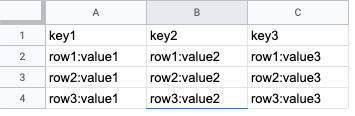helps developers use google spreadsheet as their data table (backend endpoint)
npm install use-google-spreadsheet-
Configure Google Cloud Console to get API key for Google Sheets API (API_KEY)
- It uses Google Sheets API v4, when API_KEY is given
- If API_KEY is not given, it falls back to Google Sheets API v3 which would be deprecated soon
-
Create a google spreadsheet
- Insert keys in the first row
- Insert values after first row
-
Publish the spreadsheet to web (File > Publish to Web)
-
Use the share url to fetch the data (File > Share)
-
You'll fetch the spreadsheet as the following
// fetched data (rows)
[
{ "key1": "row1:value1", "key2": "row1:value2", "key3": "row1:value3" },
{ "key2": "row2:value1", "key2": "row2:value2", "key3": "row2:value3" },
{ "key3": "row3:value1", "key2": "row3:value2", "key3": "row3:value3" }
]import useGoogleSpreadsheet from 'use-google-spreadsheet';
const SomeComponent = ({}) => {
const API_KEY = 'XXXXXXXXXXXX';
const shareUrl = 'https://docs.google.com/spreadsheets/d/1W5D9WvlrXvndEc0b42OsdzJTT1M-MxKVYdPEtleqRQY/edit?usp=sharing';
const { rows, isFetching } = useGoogleSpreadsheet(shareUrl, API_KEY);
return isFetching ? (
<Spinner />
) : rows ? (
<ul>
{rows.map((row, i) => {
return (
<li key={i}>
{Object.keys(row).map((key, i) => (
<span key={i}>
{key}: {row[key]}
<br />
</span>
))}
</li>
);
})}
</ul>
) : (
<span>No Data</span>
);
};- params @{string} shareUrl or sheetId
- params @{string} apiKey (optional)
- returns @{object}
- rows @{array}
- isFetching @{boolean}